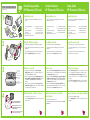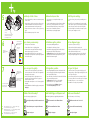HP Photosmart 320 Printer series Yükleme Rehberi
- Tip
- Yükleme Rehberi

Raspakirajte pisač
• Odstranite traku i kartonsku ambalažu iz pisača i oko
njega.
1
Priručnik za postavku
HP Photosmart 320 series
2
3
4
Ne dodirujte ili uklanjajte tintne
mlaznice ili bakrene kontakte!
Mürekkep püskürtme uçlarına veya
bakır kontaklara dokunmayın veya
bunları çıkarmayın!
Do not touch or remove the ink nozzles
or the copper-colored contacts!
1
3
Priključite kabel napajanja
1. Povežite kabel napajanja sa stražnjim dijelom pisača.
2. Povežite utikač ispravljača za vašu državu/regiju s kablom
napajanja.
3. Uključite kabel napajanja u djelujuću električnu utičnicu.
4. Pritisnite On (Uključivanje) da biste uključili pisač.
Odaberite svoj jezik
1. Kada se na zaslonu pisača pojavi Select language
(Odabir jezika), pritisnite ili da biste odabrali svoj
jezik. Pritisnite OK da biste nastavili.
2. Kad se na zaslonu pisača pojavi Set LCD language to (your
language) (Želite li postaviti LCD jezik na (jezik)), pritisnite
ili da biste odabrali Yes (Da). Pritisnite OK da biste
nastavili.
3. Kad se na zaslonu pisača pojavi Select country/region
(Odabir države/regije), pritisnite ili da biste odabrali
svoju državu/regiju. Pritisnite OK.
Odstranite traku s uloška s tintom
1. Otvorite paket s uloškom s tintom.
2. Povucite ružičasti jezičak da biste uklonili prozirnu traku sa
uloška s tintom.
2
Zaslon pisača
Yazıcı ekranı
Printer screen
Gumbi sa strelicama
Ok düğmeleri
Arrow buttons
Gumb OK
OK (Tamam) düğmesi
OK button
Kurulum Kılavuzu
HP Photosmart 320 series
Setup Guide
HP Photosmart 320 series
Güç kablosunu takın
1. Güç kablosunu yazıcının arkasına bağlayın.
2. Ülkenize/bölgenize özel adaptör fişini güç kablosuna
bağlayın.
3. Güç kablosunu çalışan bir elektrik prizine takın.
4. Yazıcıyı açmak için On (Açık) düğmesine basın.
Plug in the power cord
1. Connect the power cord to the back of the printer.
2. Connect the adapter plug for your country/region to the
power cord.
3. Plug the power cord into a working electrical outlet.
4. Press On to turn on the printer.
Remove the tape on the print cartridge
1. Open the print cartridge package.
2. Pull the pink pull-tab to remove the clear tape from the print
cartridge.
Yazdırma kartuşunun üzerindeki
bandı çıkarın
1. Yazdırma kartuşu paketini açın.
2. Şeffaf bandı yazdırma kartuşundan çıkarmak için pembe
bandı çekin.
Yazıcı paketini açın
• Yazıcının içindeki ve etrafındaki bandı ve karton paket
malzemelerini çıkarın.
Unpack the printer
• Remove the tape and cardboard packaging from inside
and around the printer.
Gumb On (Uključivanje)
On (Açık) düğmesi
On button
*Q3414-90168*
Q3414-90168
Select your language
1. When Select language appears on the printer screen, press
or to highlight your language. Press OK to continue.
2. When Set LCD language to (your language) appears on
the printer screen, press or to highlight Yes. Press OK
to continue.
3. When Select country/region appears on the printer screen,
press or to highlight your country/region. Press OK.
Dilinizi seçin
1. Yazıcı ekranında Select Language (Dil Seçin) görüntülendiğinde
dilinizi seçmek için veya düğmesine basın. Devam etmek
için OK (Tamam) düğmesine basın.
2. Yazıcı ekranında Set LCD language to (your language) (LCD
dili (dil) olarak ayarlansın) görüntülendiğinde Yes’i (Evet)
seçmek için veya düğmesine basın. Devam etmek için
OK (Tamam) düğmesine basın.
3. Yazıcı ekranında Select country/region (Ülke/bölge seç)
görüntülendiğinde ülkenizi/bölgenizi seçmek için veya
düğmesine basın. OK (Tamam) düğmesine basın.
1. Pisač HP Photosmart 320
series
2. Priručnik za postavku
(ovaj poster)
3. Korisnički priručnik
4. HP Photosmart softver na CD-u
5. Napajanje i ispravljači
6. Ogledni medijski paket i
vrećica za medij, koja se
može ponovno zatvoriti
7. Trobojni uložak s tintom
6
4
7
3
2
1
5
1. HP Photosmart 320 series
printer
2. Setup Guide (this poster)
3. User’s Guide
4. HP Photosmart software on
CD
5. Power supply and adapters
6. Sample media pack and
resealable media bag
7. Tri-color print cartridge
1. HP Photosmart 320 series
yazıcı
2. Kurulum Kılavuzu (bu afiş)
3. Kullanım Kılavuzu
4. CD'de HP Photosmart yazılımı
5. Güç kaynağı ve adaptörler
6. Örnek ortam paketi ve yeniden
kapatılabilen ortam çantası
7. Üç renkli yazdırma kartuşu

Instalirajte uložak s tintom
1. Otvorite izlaznu ladicu, a zatim otvorite vratašca za pristup
ulošku s tintom.
2. Umetnite trobojni uložak s tintom u ležište uloška s tintom,
sa bakrenim kontaktima okrenutim prema unutrašnjosti
pisača i tintnim mlaznicama okrenutim prema dolje.
3. Gurajte uložak s tintom u ležište sve dok ne legne na svoje
mjesto.
4. Zatvorite vratašca za pristup ulošku s tintom.
5
6
7
Ispis stranice poravnavanja
1. Do kraja otvorite ulaznu ladicu.
2. Uložite indeksnu karticu iz oglednog paketa.
3. Podesite vodilicu širine papira tako da bez savijanja
indeksne kartice prijanja uz njene rubove.
4. Pritisnite OK. Na indeksnoj kartici se ispiše stranica
poravnavanja. Ispisivanje stranice poravnavanja osigurava
visoku kvalitetu ispisa.
Ispis vaše prve fotografije
1. Uložite nekoliko listova foto-papira sa sjajnom stranom
okrenutom prema sebi. Podesite vodilicu širine papira tako
da prijanja uz rubove papira.
2. Umetnite memorijsku karticu u odgovarajući utor za
memorijsku karticu. Memorijsku karticu nije moguče u
potpunosti umetnuti u pisač.
3. Pritisnite OK, a zatim pritisnite ili da biste pregledali
fotografije.
4. Pritisnite OK da biste odabrali fotografiju, a zatim pritisnite
Print (Ispis).
Trebate li više informacija?
Za više informacija pogledajte sljedeće:
Korisnički priručnik za pisač HP Photosmart 320 series
Zaslonska inačica pomoći za pisač HP Photosmart
www.hp.com/support
Bir hizalama sayfası yazdırın
1. Giriş tepsisini açılabildiği kadar açın.
2. Örnek paketten bir dizin kartı yerleştirin.
3. Kartı bükmeden kağıt genişliği kılavuzunu dizin kartının
kenarlarına yakın olacak şekilde ayarlayın.
4. OK (Tamam) düğmesine basın. Dizin kartına bir hizalama
sayfası yazdırılır. Hizalama sayfası yazdırılması, yüksek
kalitede baskı alınmasını sağlar.
Print an alignment page
1. Open the In tray as far as it will go.
2. Load an index card from the sample pack.
3. Adjust the paper-width guide to fit close to the edges of the
index card without bending the card.
4. Press OK. An alignment page prints on the index card.
Printing an alignment page ensures high print quality.
Tiskano u Njemačkoj lipnja 2004 v1.0.1 • Tiskano na recikliranom papiru
© 2004 Hewlett-Packard Development Company, L.P.
Almanya'da basılmıştır 06/04 v1.0.1 • Geri dönüştürülmüş kağıda basılmıştır
© 2004 Hewlett-Packard Development Company, L.P.
Printed in Germany 06/04 v1.0.1 • Printed on recycled paper
© 2004 Hewlett-Packard Development Company, L.P.
Gumb OK
OK (Tamam) düğmesi
OK button
Daha fazla bilgiye mi ihtiyacınız var?
Daha fazla bilgi almak için aşağıdaki kaynaklara bakın:
HP Photosmart 320 series Kullanım Kılavuzu
HP Photosmart Ekran Yazıcı Yardımı
www.hp.com/support
Need more information?
For more information, see the following:
HP Photosmart 320 series User’s Guide
Onscreen HP Photosmart Printer Help
www.hp.com/support
1 2
Izlazna ladica
Çıkış tepsisi
Out tray
Vratašca za pristup ulošku s tintom
Yazdırma kartuşu erişim kapağı
Print cartridge access door
Gumb Print (Ispis)
Print (Yazdır) düğmesi
Print button
Utori za memorijsku karticu
Bellek Kartı yuvaları
Memory Card slots
Žaruljica memorijske kartice
Bellek Kartı ışığı
Memory Card light
Install the print cartridge
1. Open the Out tray, then open the print cartridge access
door.
2. Insert the Tri-color print cartridge into the print cartridge
cradle with the copper-colored contacts facing toward the
inside of the printer, and the ink nozzles facing down.
3. Push the cartridge into the cradle until it snaps into place.
4. Close the print cartridge access door.
Yazdırma kartuşunu takın
1. Çıkış tepsisini açın, sonra yazdırma kartuşu erişim
kapağını açın.
2. Üç renkli yazdırma kartuşunu bakır renkli temas noktaları
yazıcının içine, mürekkep püskürtme uçları ise aşağı
bakacak şekilde yazdırma kartuşu yuvasına yerleştirin.
3. Kartuşu yerine oturana kadar yuvasına itin.
4. Yazdırma kartuşu erişim kapağını kapatın.
Print your first photo
1. Load a few sheets of photo paper with the glossy side
facing toward you. Adjust the paper-width guide to fit close
to the edges of the paper.
2. Insert a memory card into the correct Memory Card slot.
The memory card will not insert all the way into the printer.
3. Press OK, then press or to view the photos.
4. Press OK to select a photo, then press Print.
İlk fotoğrafınızı yazdırın
1. Birkaç fotoğraf kağıdını parlak yüzü size bakacak şekilde
yerleştirin. Kağıt genişliği kılavuzunu kağıdın kenarlarına
yakın olacak şekilde ayarlayın.
2. Doğru Bellek Kartı yuvasına bir bellek kartı takın. Bellek kartı
yazıcıya tam olarak girmeyecektir.
3. OK (Tamam) düğmesine basın, sonra fotoğrafları
görüntülemek için veya düğmesine basın.
4. Bir fotoğraf seçmek için OK (Tamam) düğmesine,
arkasından Print (Yazdır) düğmesine basın.
Vodilica širine papira
Kağıt genişliği kılavuzu
Paper-width guide
Ulazna ladica
Giriş tepsisi
In tray
-
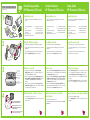 1
1
-
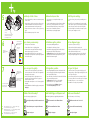 2
2
HP Photosmart 320 Printer series Yükleme Rehberi
- Tip
- Yükleme Rehberi
İlgili Makaleler
-
HP Photosmart A610 Printer series Yükleme Rehberi
-
HP Photosmart 370 Printer series Yükleme Rehberi
-
HP Photosmart A510 Printer series Yükleme Rehberi
-
HP Photosmart A710 Printer series Yükleme Rehberi
-
HP Photosmart A430 Portable Photo Studio series Hızlı başlangıç Kılavuzu
-
HP Photosmart 7600 Printer series Yükleme Rehberi
-
HP Photosmart 7700 Printer series Yükleme Rehberi
-
HP Photosmart Premium Fax e-All-in-One Printer series - C410 Kullanici rehberi
-
HP Photosmart 5510 e-All-in-One Printer series - B111 Kullanici rehberi
-
HP Photosmart 5510 e-All-in-One Printer/Duplexer series - B111 Kullanici rehberi